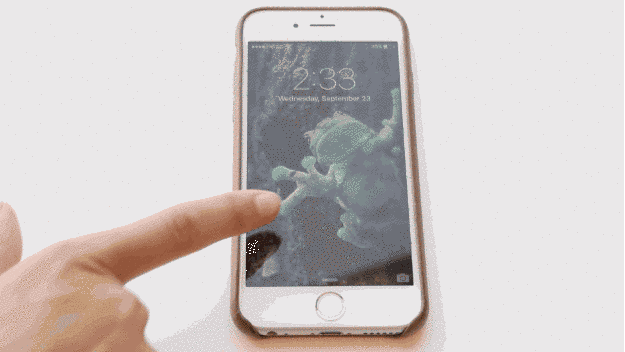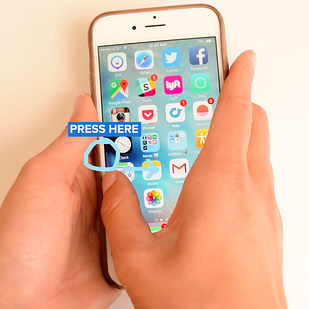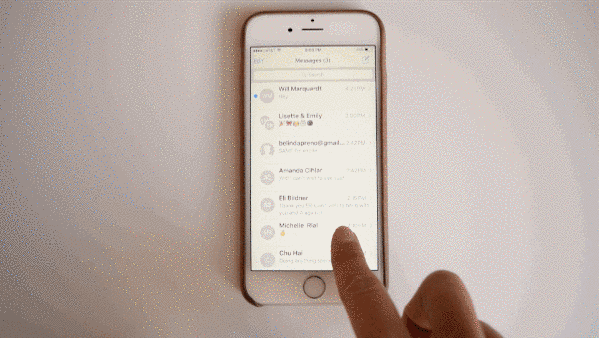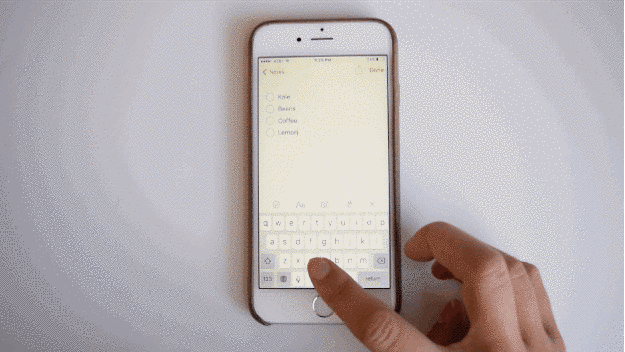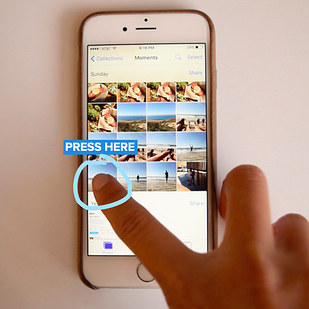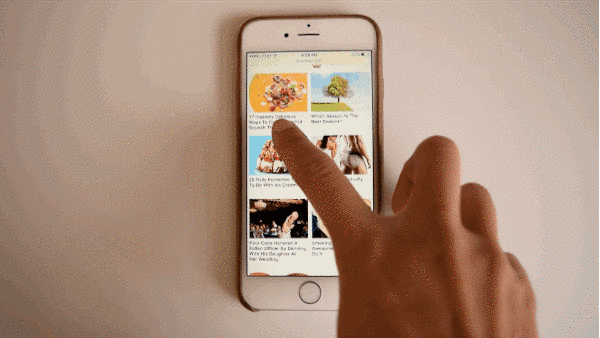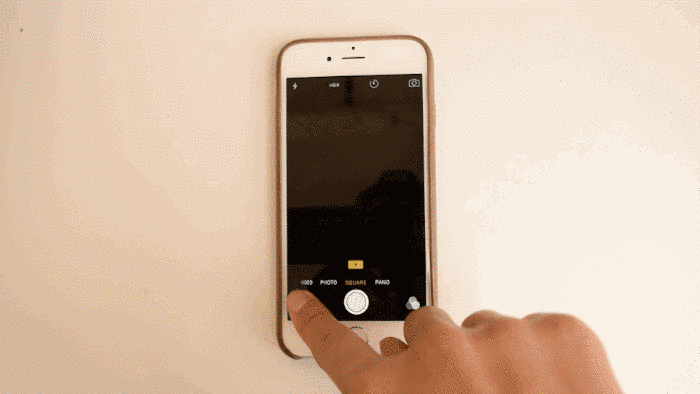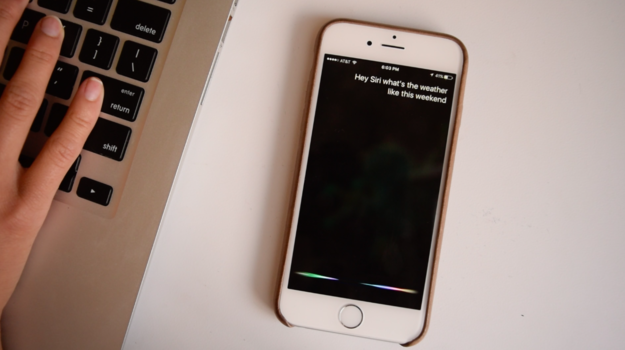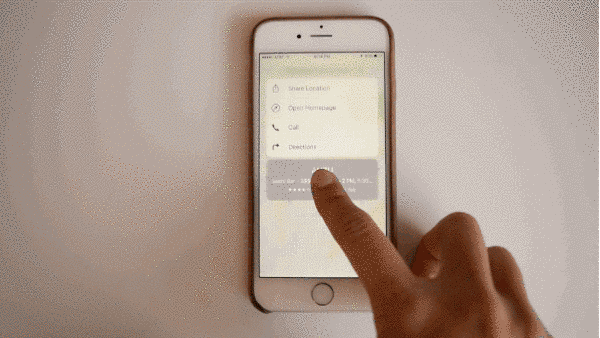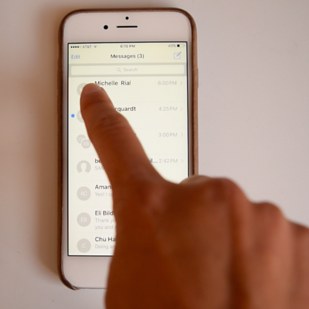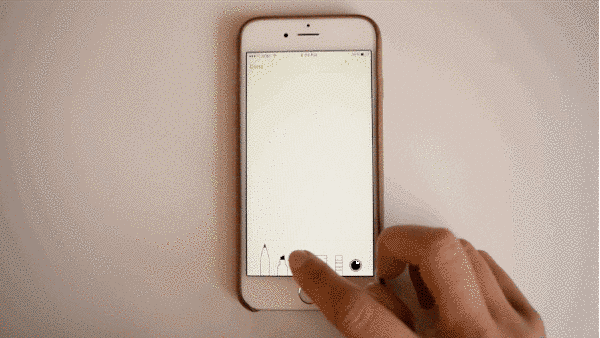iPhone 6 sohiblari uchun ayrim maslahatlar
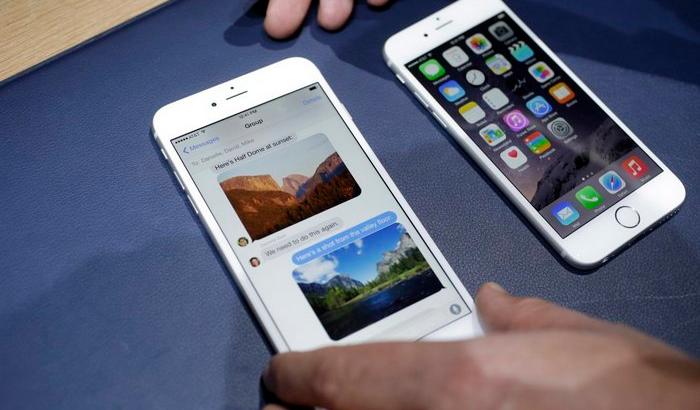
Apple’ning eng xaridorgir smartfonlaridan sanalmish iPhone 6 seriyasiga mansub biror modeldagi qurilmani xarid qildingizmi? Unda sizga kerak bo‘ladigan ayrim jihatlarni quyida ko‘rsatib o‘tamiz.
- Ekraningizga «jonli surat» qo‘ysa bo‘ladi
Avvalo, ikkita narsani bilib qo‘ying: 1) «jonli foto» – do‘stlaringizni hayratga solish uchun zo‘r narsa; 2) uni telefoningizga fon tasviri sifatida o‘rnatsangiz, unga teginuvchilar ham hayron bo‘lishi turgan gap.
«Jonli foto» suratga olish uchun, avvalo, suratga tushirayotganingizda «Live» yozuvli sariq belgicha yoqiq turganligiga e’tibor qarating. Keyin, uni smartfoningiz ekranidagi fon tasviri sifatida saqlash uchun esa, fotosuratlarni ko‘rib, o‘sha «jonli» fotoni topib, «Podelitsya» tugmachasini bosing. Chiqqan menyudan «Sdelat fonovim risunkom» bandini tanlang.
- Ilovalar orasida tezda o‘tish
Balki, bitta ilovani ishlatayotib, ochiq turgan boshqa biriga o‘tish boshida sizga sal murakkabroq tuyulishi mumkin, ammo qanday bajarishni o‘rganib olsangiz – sizga yoqib qolishi aniq.
Buning uchun ekranning chap tomonidan kuch bilan bosib, ko‘p topshiriqli rejimga o‘ting. Shunda nisbatan ko‘p ishlatiladigan dasturlar ko‘rinadi. Ekranda ularni chapga yoki o‘ngga surib, keraklisini tanlashingiz mumkin.
- Xabarlarga o‘ta yuqori tezlikda javob yozing
Ba’zida noqulay vaziyat yoki vaqt tig‘izligi sababli, bitta xabar yozib yuborish ham malol kelishi mumkin. Shunday holatlarda «Soobщyeniya»ni ochib, matn kiritiladigan maydonchani tepaga qarata silang. Bunda oldindan tayyorlab qo‘yilgan qisqa javoblar ro‘yxati chiqadi, ulardan keraklisini tanlab, yuborishingiz mumkin.
- Klaviaturani sensor panelga aylantirsa bo‘ladi
Bunisi kursorni kattalashtirish shishasidan ko‘ra yaxshiroq. Klaviaturaga bosing va kursorni harakatlantiring.
Sensor panelga bir marta tegsangiz – so‘zni belgilab oladi, ikki marta teginsangiz – qatorni, uch martasida esa – butun matnni.
- Ko‘zdan kechirish rejimidan turib fotosuratlarni boshqarish mumkin
Fotosuratlarni ko‘rayotib, tasvirning ustiga bosib, tepaga yuriting; shunda uni nusxalab ko‘chirish, sevimli tarzida belgilab qo‘yish, ulashish yoki o‘chirish mumkin bo‘ladi.
- Yangi varaqa ochmasdan turib havolani ko‘rsa bo‘ladi
Safari brauzerida, xabarlar yoki pochtada istalgan havolaning ustiga sal vaqt bosib tursangiz, unda nima borligini ko‘rsatadi. Safari’da, shuningdek, havolani nusxalash yoki tanlanganlar qatoriga qo‘shish uchun uning ustiga bosib, keyin yuqoriga surishingiz ham mumkin.
- Yangi suratni tushirishdan avval oxirgilarini ko‘rish mumkin
Kamera menyusidagi pastki chap burchakda oxirgi olingan fotosuratning kichraytirilgan shakli ko‘rinadi. O‘shani chapga-o‘ngga surib, oxirgi rasmlar ro‘yxatini ko‘rishingiz mumkin. Kamera rejimiga qaytish uchun esa barmog‘ingizni undan olishingiz kifoya.
- Siri’ni ovoz bilan faollashtiring
iPhone 6s modelidagi eng yaxshi yangiliklardan biri – qurilma tarmoqqa ulanmay turgan payti ham «Privet, Siri» deb, bu dasturni faollashtirsangiz bo‘ladi. Agarda telefoningizni topa olmayotgan bo‘lsangiz, oddiygina: «Privet, Siri, gde ti?» deyishingiz kifoya.
Qurilma sizning ovozingizni taniydi. Siri’ni quyidagicha sozlashingiz mumkin: Nastroyki > Obщyeye > Siri > «Privet, Siri»ni faollashtirish.
iOS 9 tizimida esa mana bunday buyruqlarni ham bersa bo‘ladi: «Men [фалон жойда] tushirgan fotosuratlarni topib ber» yoki «Men [фалон вақтда] tushirgan fotosuratlarni topib ber».
- Xaritaning o‘zidan ulashing
Xaritadagi stalgan ob’yekt-joyning (restoran, do‘kon va hokazolarning) ustiga bosib, unga qanday yetib olishni ko‘rish, unga qo‘ng‘iroq qilish, uni ulashish mumkin. Agar muassasa nomi ustiga bossangiz, u haqdagi ma’lumotlarni ko‘rasiz – ish vaqti, narxlari va hokazo.
- Xabarlar menyusida kontakt nomi yonidagi belgichani bosib, unga qo‘ng‘iroq qilish mumkin
Muloqotlar ro‘yxatidagi kontakt belgichasini bosib, ko‘pgina harakatlarni bajarsa bo‘ladi: FaceTime’ni ochish, xabar yozish, kontakt haqidagi ma’lumotlarni o‘zgartirish va hokazo.
- Qaydlarda to‘kroq rangda chizing
Qaydlar (Zametki) ilovasining rasmlar rejimida to‘qroq rangda chizish yoki rasmning ko‘proq yuzasini o‘chirish uchun barmog‘ingizni qattiqroq bosishingiz yetarli.
Agar istasangiz, yuqoridagilarning barchasini mana bu video orqali ham ko‘rib o‘rganishingiz mumkin.